تقویم نگهداری¶
اجتناب از خرابی تجهیزات و توقف در مراکز کاری انبار نیازمند نگهداری مداوم تجهیزات است. نگهداری اصلاحی بهموقع برای ماشینها و ابزارهایی که به طور غیرمنتظره خراب میشوند و همچنین نگهداری پیشگیرانه برای اطمینان از جلوگیری از چنین مشکلاتی، برای حفظ عملکرد روان عملیات انبار، امری کلیدی است.
در ماژول تعمیر و نگهداری سازمانیار، کاربران میتوانند از تقویم نگهداری، به کارهایی همچون ایجاد، زمانبندی و ویرایش درخواستهای نگهداری اصلاحی و پیشگیرانه دسترسی داشته باشند تا از وضعیت تجهیزات و مراکز کاری مطلع بمانند.
ایجاد درخواست نگهداری¶
درخواستهای نگهداری را میتوان مستقیماً از تقویم نگهداری ایجاد کرد. برای دسترسی به تقویم، به بروید.
برای ایجاد درخواست جدید، در هر نقطه از تقویم کلیک کنید. انجام این کار پنجره رویداد جدید را باز میکند. در فیلد نام:، یک عنوان به درخواست جدید اختصاص دهید.
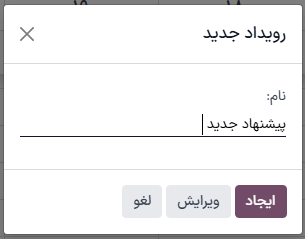
با کلیک روی ایجاد در پنجره، درخواست جدید بدون جزئیات اضافی ذخیره میشود. اگر ایجاد درخواست باید لغو شود، روی لغو کلیک کنید.
برای افزودن جزئیات بیشتر و زمانبندی درخواست برای یک تاریخ و زمان خاص، روی ویرایش کلیک کنید.
با کلیک روی ویرایش، یک فرم درخواست نگهداری خالی باز میشود که در آن میتوان جزئیات مختلفی را در مورد درخواست پر کرد.
ویرایش درخواست نگهداری¶
در فیلد درخواست، یک عنوان برای درخواست جدید اختصاص دهید. در فیلد ایجاد شده توسط، از منوی کشویی، کاربری را که درخواست توسط او ایجاد شده است، انتخاب کنید. به طور پیشفرض، این فیلد با کاربری که در حال ایجاد درخواست است، پر میشود.
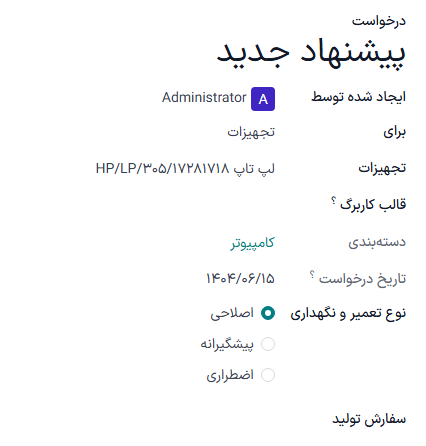
در فیلد برای، از منوی کشویی، انتخاب کنید که آیا این درخواست برای یک قطعه تجهیزات یا یک ایستگاه کاری ایجاد میشود.
توجه
اگر ایستگاه کاری در منوی کشویی فیلد برای انتخاب شود، دو فیلد اضافی در فرم ظاهر میشوند: ایستگاه کاری و مسدود کردن ایستگاه کاری.
در فیلد ایستگاه کار، مرکزی را در انبار که این درخواست نگهداری به آن اعمال میشود، انتخاب کنید.
اگر گزینه مسدود کردن مرکز کاری علامت زده شود، امکان برنامهریزی سفارشهای کاری یا سایر درخواستهای نگهداری در این مرکز کاری در طول زمانی که این درخواست در حال انجام است، وجود ندارد.
اگر تجهیزات در فیلد برای انتخاب شود، که به طور پیشفرض همینطور است، ماشین یا ابزاری که نیاز به نگهداری دارد را از فیلد تجهیزات انتخاب کنید. پس از انتخاب تجهیزات مربوطه، فیلد دستهبندی خاکستری ظاهر میشود که دستهبندی تجهیزات مربوطه را نشان میدهد.
در فیلد قالب کاربرگ، در صورت لزوم، روی منوی کشویی کلیک کنید تا قالب کاربرگ انتخاب شود. این قالبها، قالبهای سفارشی هستند که میتوانند توسط کارمند انجام دهنده نگهداری پر شوند.
در زیر فیلد دستهبندی، فیلد تاریخ درخواست، تاریخ درخواست شده برای انجام نگهداری را نمایش میدهد.
فیلد نوع تعمیر و نگهداری دو دکمه رادیویی قابل انتخاب را ارائه میدهد: اصلاحی و پیشگیرانه.
نگهداری اصلاحی برای درخواستهایی است که برای نیازهای فوری، مانند تجهیزات خراب، ایجاد میشوند، در حالی که نگهداری پیشگیرانه برای درخواستهای برنامهریزی شده، برای جلوگیری از خرابیها در آینده است.
اگر این درخواست به یک MO خاص مرتبط است، آن MO را از فیلد سفارش تولید انتخاب کنید.
از منوی کشویی فیلد تیم، تیم نگهداری مورد نظر را که نگهداری را انجام خواهد داد، انتخاب کنید. در فیلد مسئول، تکنسین مسئول درخواست را انتخاب نمایید.
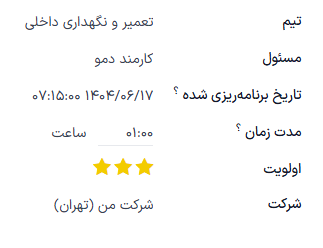
در فیلد تاریخ برنامهریزی شده، روی تاریخ کلیک کنید تا یک پنجره تقویم باز شود. از این پنجره، تاریخ برنامهریزی شده نگهداری را انتخاب کرده و برای ذخیره تاریخ روی اعمال کلیک کنید.
در فیلد مدت زمان، مقدار ساعات (در قالب ۰۰:۰۰) برنامهریزی شده برای انجام نگهداری را وارد کنید.
در فیلد اولویت، یک اولویت بین یک تا سه ⭐⭐⭐ (ستاره) انتخاب کنید. این نشاندهنده اهمیت درخواست نگهداری است.
اگر در یک محیط چند شرکتی کار میکنید، از منوی کشویی فیلد شرکت، شرکتی را که این درخواست نگهداری به آن تعلق دارد، انتخاب کنید.
در پایین فرم، دو تب وجود دارد: یادداشتها و دستورالعملها.
در تب یادداشتها، در صورت لزوم، هرگونه یادداشت داخلی را برای تیم یا تکنسین اختصاص داده شده به درخواست تایپ کنید.
در تب دستورالعملها، در صورت لزوم، یکی از سه دکمه رادیویی را برای ارائه دستورالعملهای نگهداری به تیم یا تکنسین اختصاص داده شده انتخاب کنید. روشهای موجود برای ارائه دستورالعملها از طریق PDF، اسلاید گوگل یا متن است.
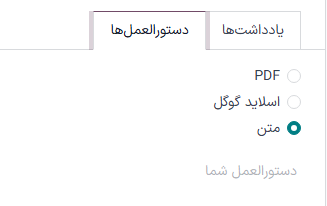
عناصر تقویم¶
تقویم نگهداری نماها، توابع جستجو و فیلترهای مختلفی را برای کمک به پیگیری پیشرفت درخواستهای نگهداری در حال انجام و برنامهریزی شده ارائه میدهد.
بخشهای زیر عناصری را که در نماهای مختلف تقویم یافت میشوند، توصیف میکنند.
فیلترها و موارد مورد علاقه¶
برای دسترسی به تقویم نگهداری، به بروید.
برای افزودن و حذف فیلترها برای مرتبسازی دادهها در تقویم نگهداری، روی آیکون 🔻 (مثلث رو به پایین)، در سمت چپ نوار جستجو در بالای صفحه کلیک کنید.
سمت راست منوی کشویی حاصل، تمام فیلترهای مختلفی را که کاربران میتوانند انتخاب کنند، لیست میکند. به طور پیشفرض، برای انجام و فعال انتخاب شدهاند، بنابراین تمام درخواستهای باز نمایش داده میشوند.
نکته
برای افزودن فیلتر سفارشی به تقویم نگهداری، روی افزودن فیلتر سفارشی، در بخش فیلترهای منوی کشویی کلیک کنید. این کار پنجره افزودن فیلتر سفارشی را باز میکند.
از این پنجره، ویژگیهای قانون جدید را برای فیلتر پیکربندی کنید. پس از آماده شدن، روی افزودن کلیک کنید.
سمت چپ منوی کشویی، علاقهمندیها یا هر جستجویی را که به عنوان جستجوی مورد علاقه و بازدید مجدد در آینده ذخیره شده است، نشان میدهد.
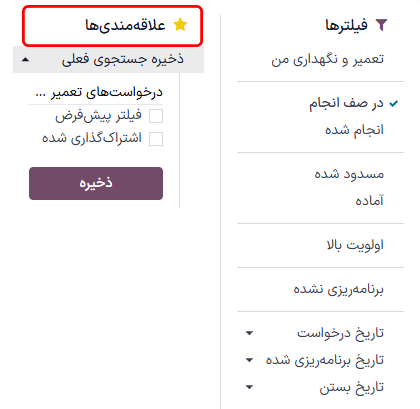
برای ذخیره جستجوی مورد علاقه جدید، فیلترهای مورد نظر را انتخاب کنید. سپس، روی ذخیره جستجوی فعلی کلیک کنید. در فیلد مربوطه در بخش ذخیره جستجوی فعلی، یک نام به جستجو اختصاص دهید.
در زیر نام اختصاص داده شده، دو گزینه برای ذخیره جستجوی فعلی وجود دارد: فیلتر پیشفرض یا فیلتر اشتراکگذاری شده.
انتخاب فیلتر پیشفرض، این فیلتر را به عنوان فیلتر پیشفرض در ورود به این نمای تقویم تنظیم میکند.
انتخاب فیلتر اشتراکگذاری شده این فیلتر را برای سایر کاربران در دسترس قرار میدهد.
پس از آماده شدن، روی ذخیره کلیک کنید. پس از کلیک، فیلتر مورد علاقه جدید در ستون علاقهمندیها ظاهر میشود و یک آیکون ⭐ (ستاره طلایی) با نام فیلتر در نوار جستجو ظاهر میشود.
بازدید¶
تقویم نگهداری در شش نمای مختلف در دسترس است: تقویم (پیشفرض)، کانبان، لیست، پیوت، نمودار و فعالیت.
نمای تقویم¶
تقویم نمای پیشفرض است که هنگام باز شدن تقویم نگهداری نمایش داده میشود. تعدادی گزینه در این نوع نما برای مرتبسازی و گروهبندی اطلاعات در مورد درخواستهای نگهداری وجود دارد.
در گوشه بالا و راست صفحه، یک منوی کشویی وجود دارد که به طور پیشفرض روی هفته تنظیم شده است. با کلیک روی آن منوی کشویی، دورههای زمانی مختلفی که میتوان تقویم را در آنها مشاهده کرد، آشکار میشود: روز، ماه و سال. همچنین گزینهای برای نمایش تعطیلات آخر هفته وجود دارد که به طور پیشفرض انتخاب شده است. اگر انتخاب نشده باشد، تعطیلات آخر هفته در تقویم نشان داده نمیشوند.
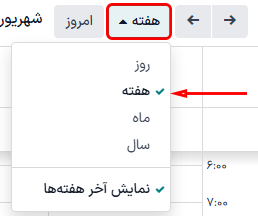
در سمت راست این منو، آیکونهای ⬅️ (فلش چپ) و ➡️ (فلش راست) قرار دارند. با کلیک روی این فلشها، تقویم به ترتیب به عقب یا جلو در زمان حرکت میکند.
در سمت چپ منوی کشویی که به طور پیشفرض روی هفته تنظیم شده است، دکمه امروز وجود دارد. با کلیک روی این دکمه، تقویم برای مشاهده تاریخ امروز بازنشانی میشود، صرف نظر از اینکه قبل از کلیک روی آن چه نقطه زمانی در حال مشاهده بوده است.
در سمت چپ صفحه، ستون نوار کناری را داریم که شامل یک تقویم کوچک شده برای تاریخ امروز و لیست تکنسین است که تمام تکنسینهای دارای درخواست باز را نمایش میدهد. روی آیکون (پنل) در بالای این نوار کناری کلیک کنید تا نوار کناری باز یا بسته شود.
توجه
لیست تکنسین فقط در صورتی نمایش داده میشود که تکنسینها به درخواستهای باز اختصاص داده شده باشند و تکنسینهای جداگانه فقط در صورتی لیست میشوند که حداقل در یک فرم درخواست نگهداری به عنوان مسئول لیست شده باشند.
نمای کانبان¶
با نمای کانبان، تمام درخواستهای نگهداری باز در ستونهایی به سبک کانبان، در مراحل مربوطه خود از فرآیند نگهداری نمایش داده میشوند.
هر درخواست نگهداری در کارت وظیفه خود ظاهر میشود و هر کارت وظیفه را میتوان به مرحله دیگری از مراحل کانبان کشید و رها کرد.
هر ستون یک نام دارد (یعنی در جریان). با نگه داشتن ماوس در بالای یک ستون، آیکون ⚙️ (چرخدنده) آشکار میشود. با کلیک روی آیکون ⚙️ (چرخدنده)، لیستی از گزینهها برای آن ستون آشکار میشود: جمع شدن، ویرایش، اتوماسیونها و حذف.
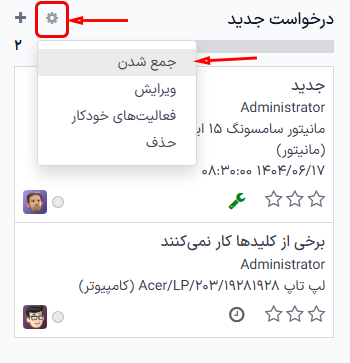
با کلیک روی جمع شدن، ستون تا میشود و محتویات آن پنهان میشوند.
با کلیک روی ویرایش، پنجره ویرایش: (نام مرحله) با نام مرحله مربوطه باز میشود که در آن میتوان جزئیات ستون را ویرایش کرد. گزینههای ستونی که میتوان ویرایش کرد به شرح زیر است:
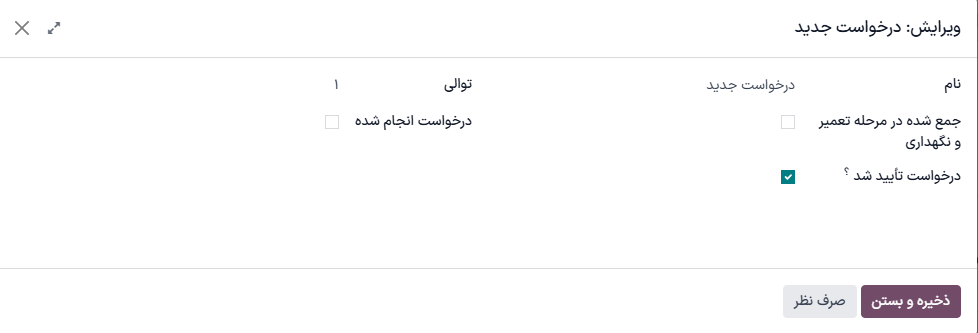
نام: نام مرحله در مراحل کانبان.
جمع شده در مراحل نگهداری: در صورت فعال بودن این گزینه، ستون این مرحله به طور پیشفرض در نوع نمای کانبان جمع میشود.
درخواست تأیید شد: هنگامی که این گزینه غیرفعال باشد و نوع درخواست نگهداری روی ایستگاه کاری تنظیم شده باشد، هنگام ایجاد یک درخواست نگهداری، برای ایستگاه کاری مرخصی مربوطه ایجاد نمیشود. اگر کادر فعال شده باشد، ایستگاه کاری به طور خودکار برای مدت زمان مشخص شده، یا در تاریخ مشخص شده یا در اسرع وقت، در صورت عدم در دسترس بودن ایستگاه کاری، مسدود میشود.
توالی: ترتیبی که این مرحله در فرآیند نگهداری ظاهر میشود.
درخواست انجام شد: در صورت فعال بودن، نشان میدهد که این مرحله، مرحله نهایی فرآیند نگهداری است. درخواستهای منتقل شده به این مرحله بسته میشوند.
پس از آماده شدن، روی ذخیره و بستن کلیک کنید. اگر تغییری ایجاد نشده است، روی صرف نظر کلیک کنید یا برای بستن پنجره روی آیکون X کلیک نمایید.
نمای لیست¶
با انتخاب نمای لیست، تمام درخواستهای نگهداری باز در یک لیست نمایش داده میشوند و اطلاعات مربوط به هر درخواست در ردیف مربوطه خود لیست شده است.
ستونهای اطلاعاتی نمایش داده شده در این نوع نما به شرح زیر است:
موضوعات: نام اختصاص داده شده به درخواست نگهداری.
کارمند: کارمندی که در ابتدا درخواست نگهداری را ایجاد کرده است.
تکنسین: تکنسین مسئول درخواست نگهداری.
دستهبندی: دستهبندی که تجهیزات در حال تعمیر به آن تعلق دارد.
مرحله: مرحلهای از فرآیند نگهداری که درخواست در حال حاضر در آن قرار دارد.
شرکت: اگر در یک محیط چند شرکتی هستید، شرکتی در پایگاه داده که درخواست به آن اختصاص داده شده است.
نمای پیوت¶
با انتخاب نمای پیوت، درخواستهای نگهداری در یک جدول پیوت نمایش داده میشوند و میتوان آنها را برای نمایش معیارهای داده مختلف سفارشیسازی کرد.
برای افزودن دادههای بیشتر به جدول پیوت، روی دکمه معیارها کلیک کنید تا یک منوی کشویی آشکار شود. به طور پیشفرض، تعداد انتخاب شده است. گزینههای اضافی برای افزودن به جدول عبارتند از سایر مرخصیها برای برنامهریزی از قبل، مدت زمان و تکرار هر.
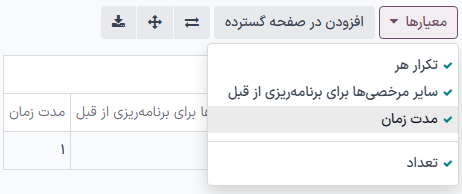
در سمت چپ دکمه معیارها، دکمه درج در صفحه گسترده قرار دارد. با کلیک روی این دکمه، پنجره یک صفحه گسترده برای درج جدول پیوت انتخاب کنید.
در این پنجره دو تب وجود دارد: صفحات گسترده و داشبوردها. روی یکی از این تبها کلیک کرده و یک صفحه گسترده یا داشبورد را در پایگاه داده برای افزودن جدول پیوت به آن انتخاب کنید. پس از آماده شدن، روی تأیید کلیک کنید. اگر این جدول نباید به یک صفحه گسترده یا داشبورد اضافه شود، روی لغو کلیک کنید یا برای بستن پنجره روی X کلیک نمایید.
در سمت چپ دکمه درج در صفحه گسترده سه دکمه وجود دارد:
تغییر جهت محور: محورهای x و y جدول داده پیوت میچرخند.
گسترش همه: تمام ردیفها و ستونهای موجود جدول پیوت به طور کامل گسترش مییابند.
دانلود xlsx: جدول پیوت به شکل یک فایل .xlsx دانلود میشود.
نمای نمودار¶
با انتخاب نمای نمودار، گزینههای زیر بین نوار جستجو و نمایش بصری دادهها ظاهر میشوند. این گزینههای خاص نمودار در سمت چپ دکمههای معیارها و درج در صفحه گسترده قرار دارند.
سه نوع نمودار مختلف برای مشاهده دادهها در دسترس کاربران است:
نمودار میلهای: دادهها در یک نمودار میلهای نمایش داده میشوند.
نمودار خطی: دادهها در یک نمودار خطی نمایش داده میشوند.
نمودار دایرهای: دادهها در یک نمودار دایرهای نمایش داده میشوند.
هنگام مشاهده دادهها به عنوان نمودار میلهای، دادهها را میتوان به روشهای زیر قالببندی کرد:
انباشت شده: دادهها روی نمودار روی هم انباشته میشوند.
نزولی: دادهها به ترتیب نزولی نمایش داده میشوند.
صعودی: دادهها به ترتیب صعودی نمایش داده میشوند.
هنگام مشاهده دادهها به عنوان نمودار خطی، دادهها را میتوان به روشهای زیر قالببندی کرد:
انباشت شده: دادهها روی نمودار روی هم انباشته میشوند.
تجمعی: دادهها به طور فزایندهای انباشته میشوند.
نزولی: دادهها به ترتیب نزولی نمایش داده میشوند.
صعودی: دادهها به ترتیب صعودی نمایش داده میشوند.
هنگام مشاهده دادهها به شکل نمودار دایرهای، تمام دادههای مربوطه به طور پیشفرض نمایش داده میشوند و گزینه قالببندی دیگری در دسترس نیست.
نمای فعالیت¶
با انتخاب نمای فعالیت، تمام درخواستهای نگهداری باز در ردیف خود لیست میشوند و امکان زمانبندی فعالیتهای مربوط به آن درخواستها وجود دارد.
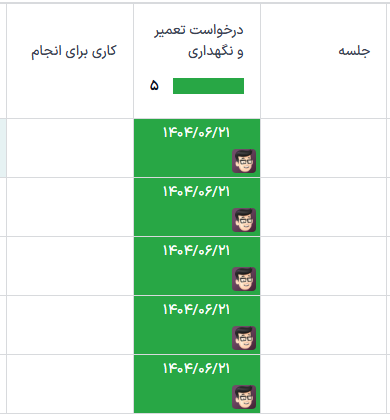
درخواستهای نگهداری در ستون درخواست نگهداری به عنوان فعالیت لیست میشوند. با کلیک روی یک درخواست، پنجره درخواست نگهداری باز میشود که وضعیت درخواست و تکنسین مسئول را نشان میدهد. برای زمانبندی مستقیم یک فعالیت از پنجره بازشو، روی ➕ زمانبندی فعالیت کلیک کنید. این کار یک پنجره زمانبندی فعالیت را باز میکند.
از پنجره بازشو، نوع فعالیت را انتخاب کنید، یک خلاصه بنویسید، یک تاریخ سررسید زمانبندی کنید و کاربر مسئول را در فیلد محول شده به انتخاب نمایید.
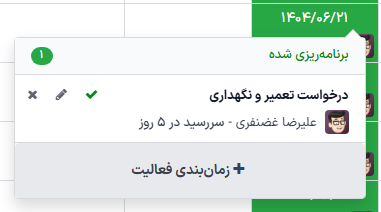
هرگونه یادداشت اضافی را برای فعالیت جدید در فضای خالی زیر فیلد خاکستری شده ثبت یادداشت... تایپ کنید. پس از کلیک، متن یادداشت به برای اجرای دستور، کاراکتر «/» را تایپ کنید تغییر میکند.
پس از آماده شدن، روی زمانبندی کلیک کنید تا فعالیت زمانبندی شود. همچنین، برای بستن فعالیت روی زمانبندی و علامتگذاری به عنوان انجام شده کلیک کنید، برای بستن فعالیت و باز کردن یک فعالیت جدید روی انجام شده و زمانبندی بعدی کلیک کنید، یا برای لغو فعالیت روی لغو کلیک نمایید.
با انتخاب نمای فعالیت، هر نوع فعالیت موجود هنگام زمانبندی یک فعالیت به عنوان ستون خود لیست میشود. این ستونها عبارتند از ایمیل، تماس، جلسه، درخواست نگهداری، برای انجام، بارگذاری سند، درخواست امضاء و اعطای تأیید.
برای زمانبندی فعالیتی نوع مشخص شده، روی هر کدام از ردیفهای درخواست نگهداری مورد نظر کلیک کنید و روی آیکون ➕ (جمع) کلیک کنید. این کار یک پنجره بازشو باز میکند که در آن میتوان فعالیت را زمانبندی کرد.
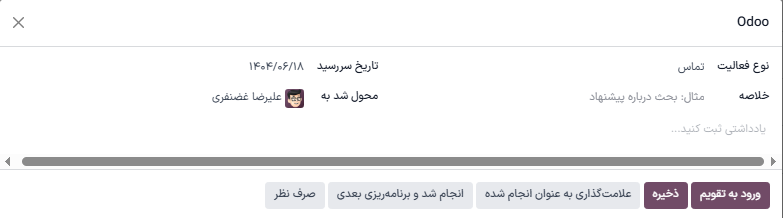
همچنین ملاحظه نمائید